
اگرچہ آئی فون سری ہے ، کچھ آئی فون کے مالکان کو استعمال کرتے ہوئے کو ترجیح دیتے ہیں گوگل اسسٹنٹ بولنےوالی لفظ کاموں کو انجام کے لئے. نامی ایک خصوصیت کے ساتھ واپس نل iOS کے 14 میں اور بعد میں آئی فون 8 پر اور اپ دستیاب، آپ کو تیزی سے آپ کے فون کی پشت پر تھپکی دے کر "ارے گوگل" کو شروع کر سکتے ہیں. یہاں کیسے ہے
سب سے پہلے، آپ کو پہلے ہی یہ نہیں ہے تو، آپ کو آپ کے فون پر گوگل اسسٹنٹ اپلی کیشن کو انسٹال کرنے کی ضرورت ہوگی. یہ ایک اپلی کیشن سٹور سے ڈاؤن لوڈ .
اگلا، آپ کو ایک "ارے گوگل" کے استفسار کے ساتھ گوگل اسسٹنٹ شروع کرنے کا ایک ایپل شارٹ کٹ بنانے کی ضرورت ہوگی. ایسا کرنے کے لئے شارٹ کٹ اپلی کیشن شروع. آپ کو یہ، ایک انگلی کے ساتھ آپ کے فون کی سکرین کے وسط سے نیچے سوائپ تلاش اور ٹائپ نہیں کر سکتے تو "شارٹ کٹ" پھر "شارٹ کٹ" اے پی پی آئکن ظاہر ہوتا ہے کہ نل.

شارٹ کٹ کھولتا ہے ایک بار، نل سکرین کے نچلے حصے میں "میرے شارٹ کٹ"، پھر "تمام شارٹ کٹ." منتخب

"تمام شارٹ کٹ" کے صفحے پر، سکرین کے اوپری دائیں کونے میں علاوہ بٹن (+) پر ٹیپ کریں.

اگلا، آپ کو ایک سکرین کا کہنا ہے کہ نظر آئے گا "نیا شارٹ کٹ." ہم کچھ اور کرنے سے پہلے، ہم مفید شارٹ کٹ کسی چیز کا نام تبدیل کرنے جا رہے ہیں. بیضویات کے بٹن (ایک حلقے میں تین نقطے) تھپتھپائیں.

جب "تفصیلات" پینل ظاہر ہوتا ہے، "شارٹ کٹ کا نام" متن کے علاقے نل اور ٹائپ "لانچ گوگل اسسٹنٹ." اس کے بعد نل "ہو گیا."

اس کے بعد، ہم نے اپنے نئے شارٹ کٹ لانچ گوگل اسسٹنٹ کر دے گا کہ ایک ایکشن کو شامل کرنے کی ضرورت ہوگی. نل "ایکشن ان کریں."

اعمال پینل ظاہر ہوتا ہے، "ارے، گوگل" تلاش کرتے ہیں کہ میں اس کے بعد فہرست میں "ارے گوگل" نتیجہ نل.
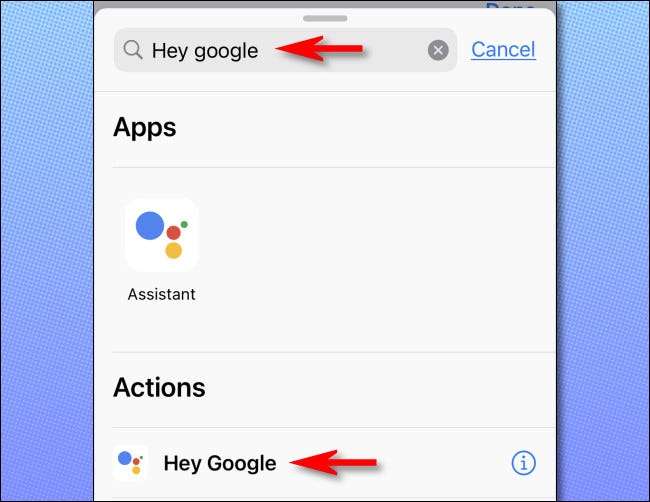
اس کے بعد، آپ کو صرف ایک کارروائی کی جس میں اپنے نئے شارٹ کٹ، کا ایک جائزہ دیکھ لیں گے. بہت آسان. آف کریں "دکھائیں جب چلائیں" سوئچ کے ساتھ، اس کے بعد نل "ہو گیا."
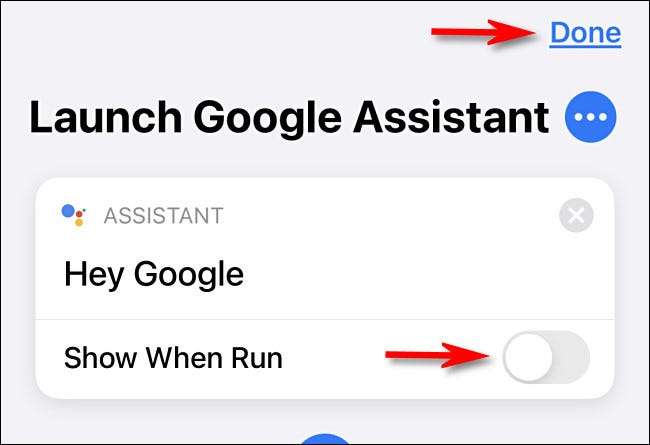
اگلا، ہم اس نئے شارٹ کٹ ہم صرف پیدا کیا ہے کہ شروع کرنے کا واپس نل ترتیب دینے کی ضرورت ہوگی. باہر نکلیں شارٹ کٹ اور لانچ کی ترتیبات.

ترتیبات میں، رسائی پذیری اور جی ٹی کے لیے تشریف لے؛ ٹچ کریں، پھر منتخب کریں "واپس نل."

"واپس نل" کی ترتیبات میں فیصلہ دو یا تین نلکوں گوگل اسسٹنٹ شارٹ کٹ کا آغاز کرے گا یا نہیں. اگر آپ چاہتے اختیار کو منتخب کریں.

اگلا، آپ کے اعمال کی ایک فہرست دیکھیں گے کہ آپ (واپس نل کے ساتھ متحرک کر سکتے ہیں کہ جن میں سے کچھ ہو سکتا ہے مالیت بعد میں دریافت ). آپ "شارٹ کٹ" کے سیکشن کو ملتا ہے جب تک نیچے جائیں. فہرست میں، "لانچ گوگل اسسٹنٹ." منتخب کریں
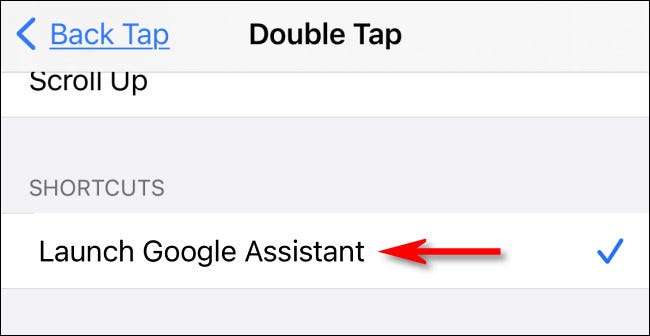
اگلا، باہر نکلیں ترتیبات، پھر (آپ کے منتخب کردہ ہے جس کا اختیار کے لحاظ سے) دو یا تین بار آپ کے فون کی پشت پر ٹیپ کریں. گوگل اسسٹنٹ آغاز کرے گا، اور یہ خود بخود ایک آواز کمانڈ کے لئے سن کی جائے گی.
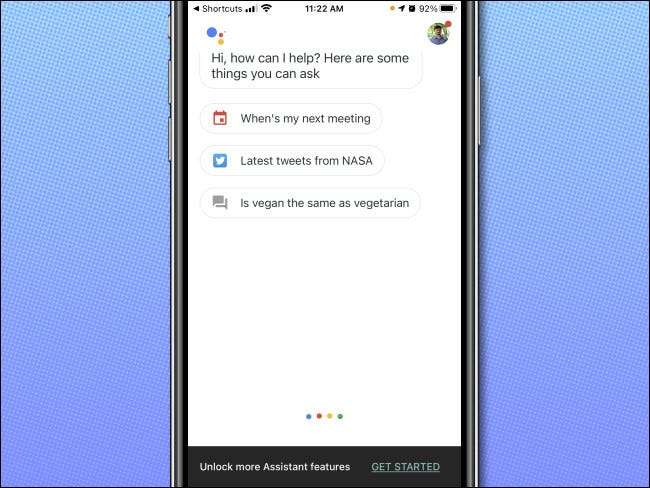
ہمیں امید ہے کہ آپ کو گوگل اسسٹنٹ پہلی بار شروع کرنے کے بعد، یہ عام طور پر آواز کی ان پٹ کے لئے خود کار طریقے سے سنتا توجہ دی ہے. لیکن اگلی بار جب آپ اس کا آغاز ہے، جو نہ خود کار طریقے سے سن رہا ہو سکتا ہے. یہ ممکنہ طور پر گوگل اسسٹنٹ یا شارٹ کٹ کے مستقبل میں ریلیز میں طے کیا جا سکتا ہے کہ ایک مسئلے سے ہے. یہ ہوتا ہے تو گوگل اسسٹنٹ اسکرین کے نچلے حصے میں مائکروفون آئکن نل اور ایک کمانڈ کا اظہار. اگر آپ یا، فورس اے پی پی مبدل کے ساتھ گوگل اسسٹنٹ چھوڑ ، یہ عام طور پر خود کار طریقے سے اگلی بار جب آپ اس کا آغاز ایک آواز کمانڈ موصول کرنے کے لئے تیار ہو جائے گا. مزے کرو!
متعلقہ: آپ کے آئی فون کے پیچھے ٹیپ کی طرف سے اعمال شروع کرنے کے لئے کس طرح







